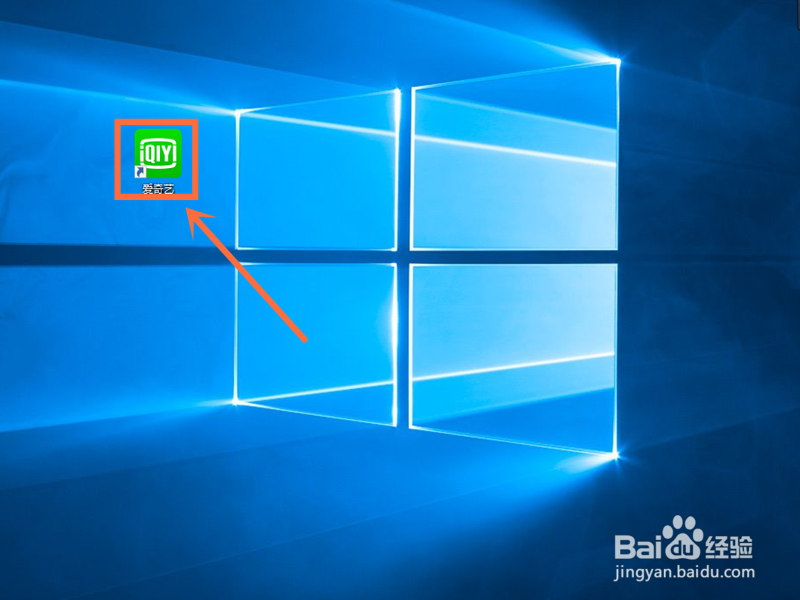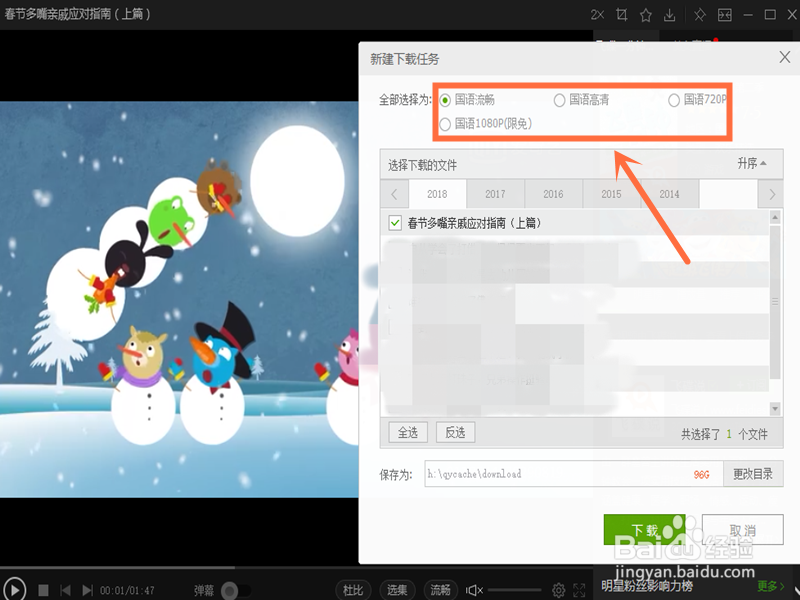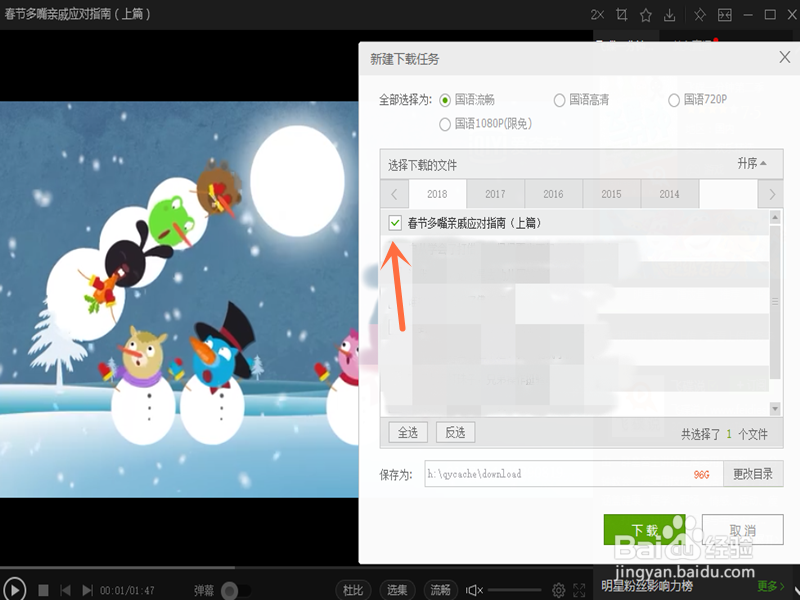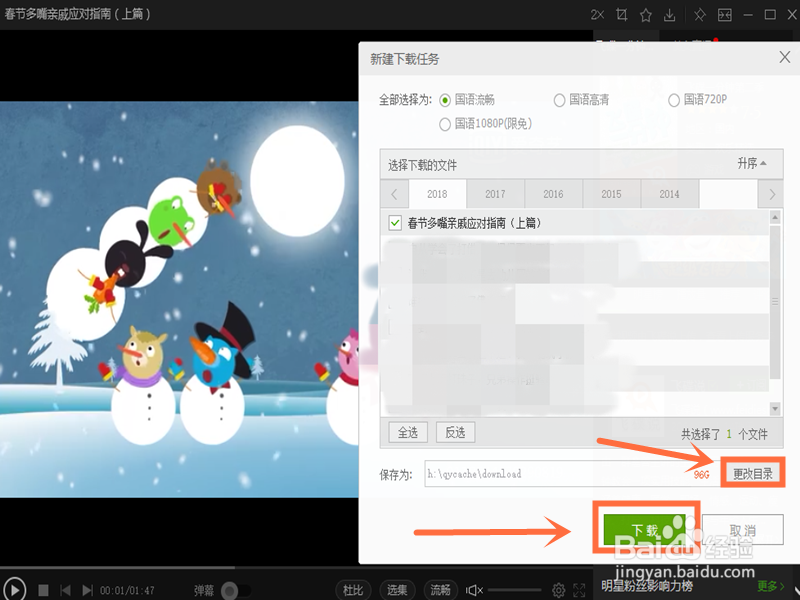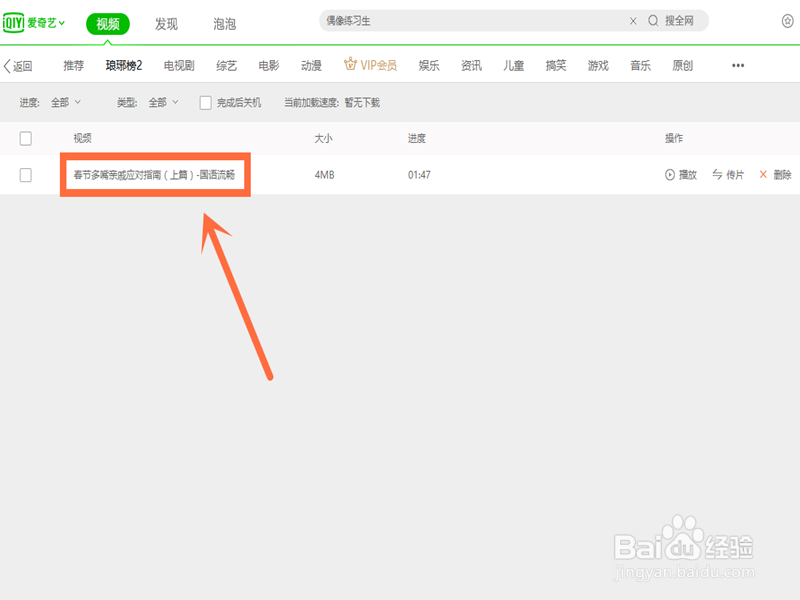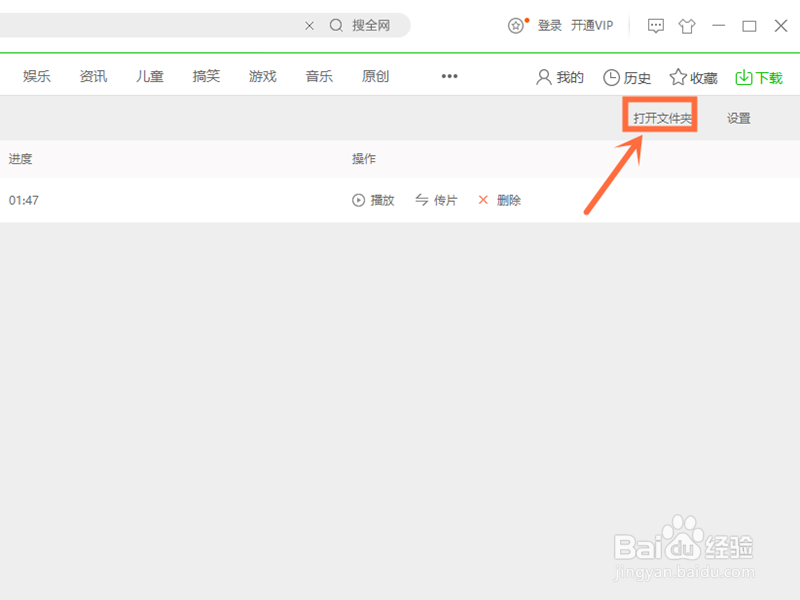怎么下载爱奇艺的视频
1、1.第一步,选择点击桌面上的“爱奇艺”软件应用程序;
2、2.第二步,软件进入了选择视频的界面,我们点击其中要下载的视频;
3、3.第三步,这时会弹出一个播放视频的窗口,我们点击选择右上方的“下载”按钮;
4、4.第四步,屏幕会出现“新建下载任务”窗口,选择点击上方的“视频清晰度”按钮(根据自己的带宽和电脑配置情况进行选择);
5、5.第五步,选择要下载的文件,在前面进行勾选;
6、6.第六步,在下方更改目录,将文件下载保存在文件夹中,设置完成后,点击选择下方的“下载”按钮;
7、7.第七步,会下载视频,我们回到爱奇艺视频页,查看下载好的文件;
8、8.第八步,我们选择点击右上方的“打开文件夹”,就能看到下载完成的视频文件了。
声明:本网站引用、摘录或转载内容仅供网站访问者交流或参考,不代表本站立场,如存在版权或非法内容,请联系站长删除,联系邮箱:site.kefu@qq.com。
阅读量:79
阅读量:60
阅读量:83
阅读量:80
阅读量:36